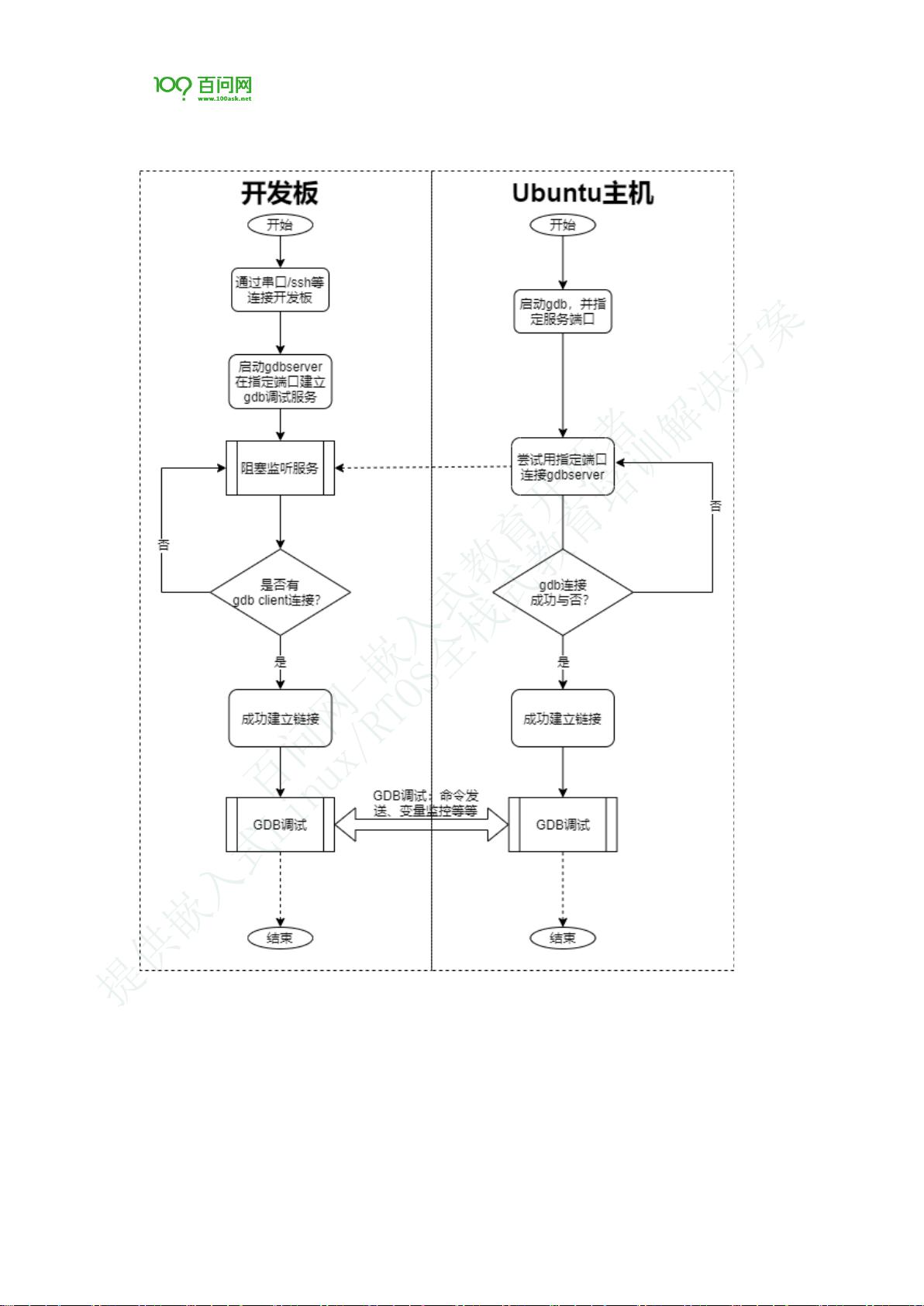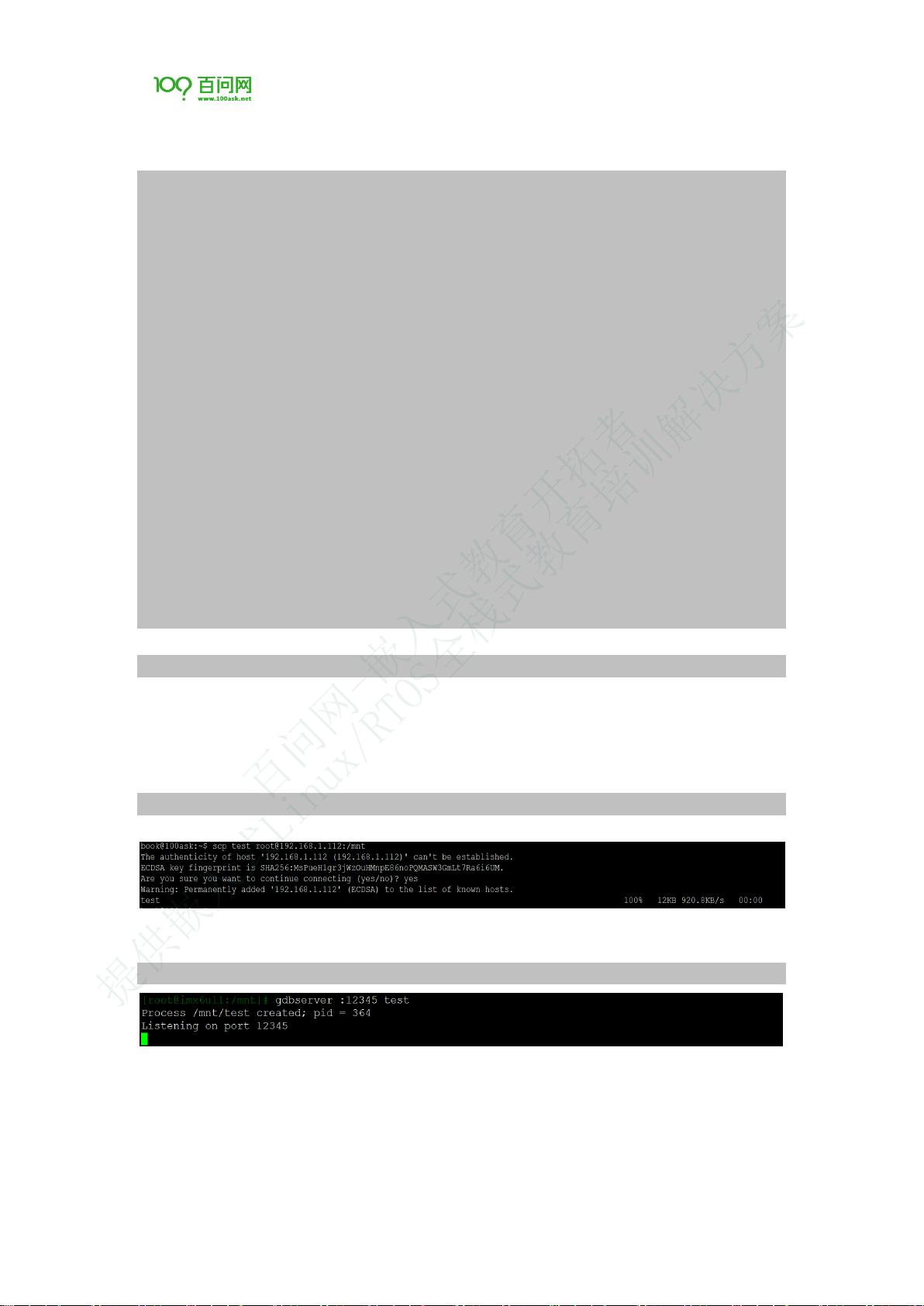"IMX6ULL使用gdb vscode qtcreator调试流程详解"
需积分: 0 167 浏览量
更新于2024-03-20
收藏 4.75MB PDF 举报
基于百问网IMX6ULL使用gdb vscode qtcreator开;基于百问网IMX6ULL使用gdb vscode qtcreator开。
第1章 GDB调试
1.1 GDB简介
GDB是GNU开发的一个Unix/Linux下强大的程序调试工具。主要功能包括启动程序、设置断点、检查程序状态、动态改变执行环境。
1.2 GDB使用流程
使用流程包括编译程序、启动gdb、运行程序、设置断点、单步执行、查看变量等。下面从编译程序到退出GDB调试介绍整体流程。
0. 编译程序
我们以一个简单的C语言程序为例,代码如下:
```c
/*********************************测试程序**********************************/
#include <stdio.h>
int main() {
int a = 10;
printf("a = %d\n", a);
return 0;
}
```
1. 编译程序
首先使用gcc编译上述代码:
```
gcc test.c -o test
```
2. 启动gdb
使用gdb启动编译后的程序test:
```
gdb test
```
3. 运行程序
在gdb命令行中输入r或者run命令来运行程序:
```
(gdb) r
Starting program: /path/to/test
a = 10
```
4. 设置断点
可以使用b或者break命令来设置断点,例如在main函数第三行设置断点:
```
(gdb) b main:3
Breakpoint 1 at 0x8048426: file test.c, line 3.
```
5. 单步执行
使用n或者next命令来单步执行程序,可以观察程序每一步的执行情况:
```
(gdb) n
a = 10
```
6. 查看变量
使用p或者print命令来查看变量的值,例如查看变量a的值:
```
(gdb) p a
$1 = 10
```
7. 退出GDB调试
使用q或者quit命令来退出GDB调试环境:
```
(gdb) q
```
以上就是使用GDB进行程序调试的整体流程,通过这些步骤可以更好地了解程序的执行情况并进行调试和优化。GDB是一个非常强大的工具,能够帮助开发者更高效地进行程序调试工作。
点击了解资源详情
点击了解资源详情
点击了解资源详情
2023-10-12 上传
2023-05-18 上传
2023-07-17 上传
2021-04-11 上传
2021-01-30 上传
韦东山
- 粉丝: 2w+
- 资源: 23
最新资源
- T5:简单易用的配置文件读取库-开源
- trello-bookmarklets
- pause-methode
- school_back:回到学校的服务器
- monad-[removed]JavaScript中的Monad
- Simple Way to Usenet:Usenet Report Engine受到了已终止的newzbin的极大启发-开源
- C++14语言特性和标准库-第一部
- RCON-Bot:连接到SourceDS服务器并在指定通道中镜像控制台的discord Bot
- CAJ文件阅读器安装包
- login-lecture:登录讲座
- register-login-api:注册和登录功能的相关中间件使用
- 基于ASP.NET超市管理系统毕业设计成品源码讲解
- 你好,世界
- 基于python+django+NLP的评论可视化系统
- 货币换算增强版-crx插件
- ybubby:我的GitHub个人资料的配置文件